
时间:2021-02-25 23:08:01 来源:www.win10xitong.com 作者:win10
现在电脑的使用率越来越频繁,用得越多,系统出现在问题的情况就越多,像今天就有网友遇到了win10系统操作步骤的问题,如果对于老鸟来说就很简单就可以处理,但是对于新手处理win10系统操作步骤的问题就很难,如果你也被win10系统操作步骤的问题所困扰,小编在这里先给出一个解决这个问题的步骤:1、电脑软件下载并开启腾讯电脑大管家,点击管理方法。2、在输入框键入"win10升级助手"开展检索,点一下第一个百度搜索,一键安装即可很快速的解决了。好了,下面就由小编带来详细处理win10系统操作步骤的完全解决手段。
小编推荐下载:win10 32位
1.下载电脑软件,打开腾讯电脑管理器,点击管理方式。
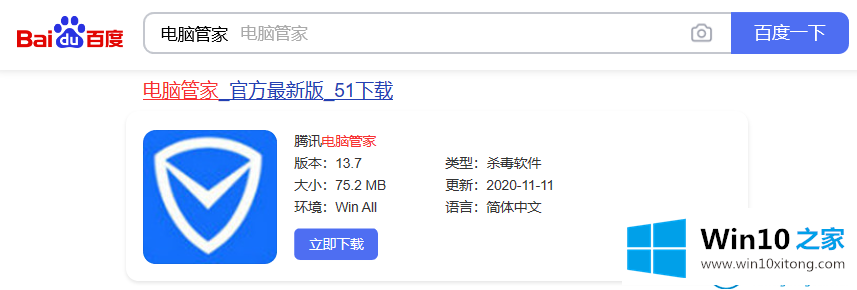
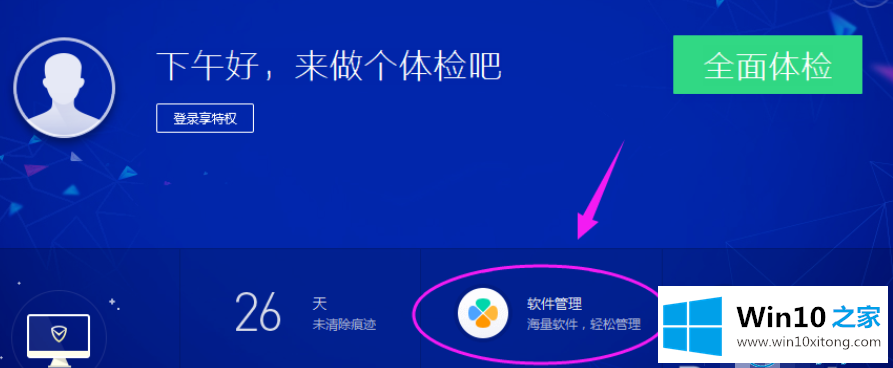
2.在输入框中输入win10升级助手’进行搜索,点击第一个百度搜索,一键安装。
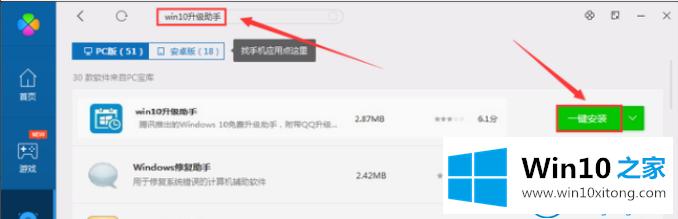
3.将弹出一个窗口,检查网络端口和磁盘驱动器是否适合升级。

4.检查基础后,将自动为您下载“安装助手”。

5.打开安装助手会为你下载Windows10系统安装文件,你可以免费下载升级。
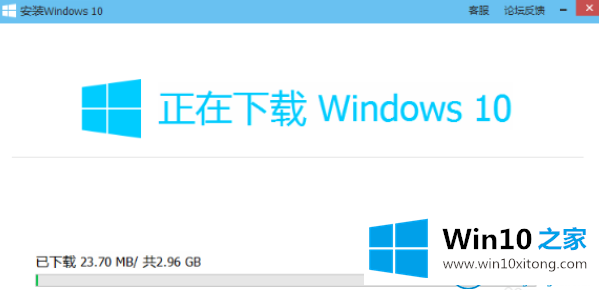
6.免费下载后点击“逐步安装”,这将帮助您详细了解系统备份和关键资料。
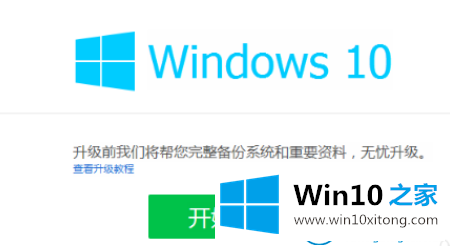
7.如果使用系统软件内置的帐户,则必须在进行材料备份数据之前重新创建该帐户。
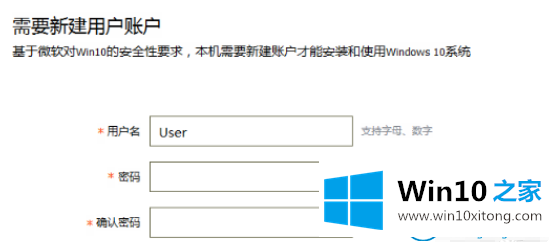
8.资料数据备份完成后,点击“立即安装”。
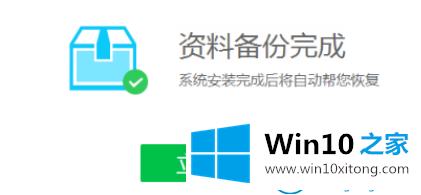
9.到Windows安装页面,提前做好准备.
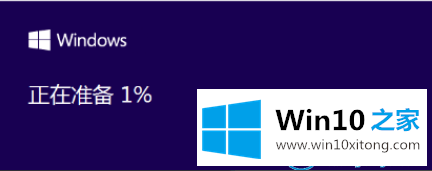
10.一切就绪后,逐步安装Windows10。整个系统安装过程比较长,会进行几次自动关机,属于所有正常情况,不应该强制关机等非法操作!
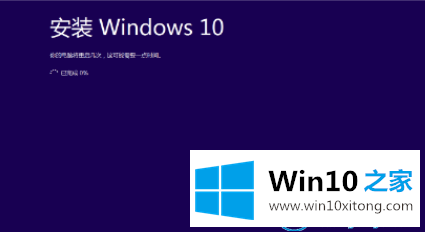
11.安装并重启一段时间后,安装系统,如果升级成功,转到Windows 10。
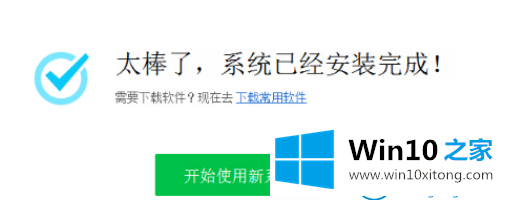
以上是用腾讯电脑管理器升级win10的过程。我期待帮助每个人。
有关win10系统操作步骤怎么解决的方法就是以上全部的内容了,小编很高兴能在这里把系统相关知识给大家分享。
下一篇:老司机给你说win7的解决环节